photoshop五步打造晶莹水珠效果
1、打开一张绿叶图片,在叶子上画一椭圆选区,按Ctrl+J将选区内的图象复制到新层,然后用绿镜球面化,再高斯模糊,具体数值看效果调节。

2、 给复制后的层1添加样式:内阴影,稍微调节一下不要太清楚。
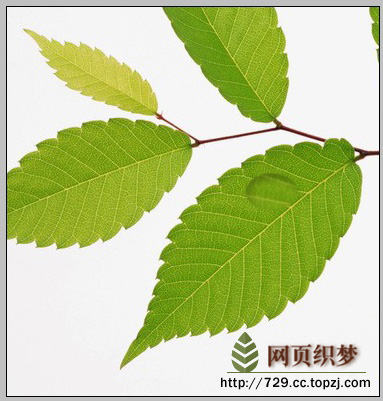
3、做一个阴影层放在层1下面,并向下移动一点,降低透明度,看上去要自然一些。

4、做水珠的高光部分。在水珠上方画一椭圆选区,使用白色到透明做渐变填充。
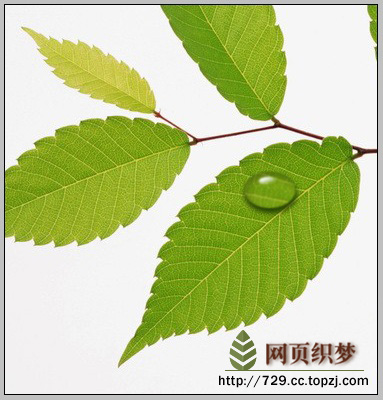
5、用钢笔路径工具延水珠底部画一选区,羽化后填充白色,再降低透明度,一个晶莹的水珠就做好了。


2、 给复制后的层1添加样式:内阴影,稍微调节一下不要太清楚。
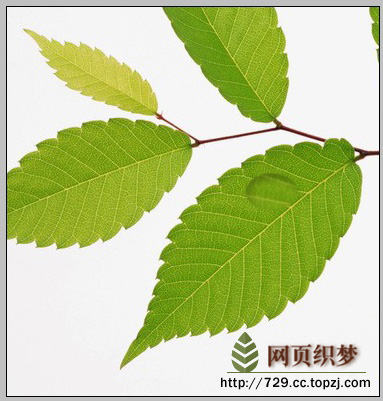
3、做一个阴影层放在层1下面,并向下移动一点,降低透明度,看上去要自然一些。

4、做水珠的高光部分。在水珠上方画一椭圆选区,使用白色到透明做渐变填充。
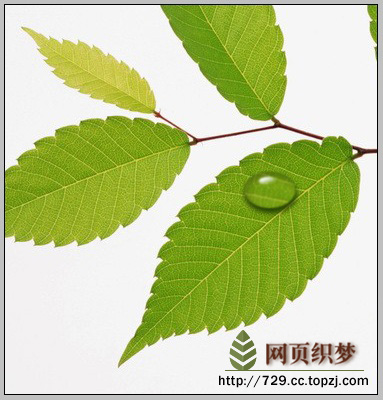
5、用钢笔路径工具延水珠底部画一选区,羽化后填充白色,再降低透明度,一个晶莹的水珠就做好了。

- 上一篇: Photoshop初学者立体感的产生
- 下一篇: PS水晶球制作详解
-= 资 源 教 程 =-
文 章 搜 索
